Cum să selectați textul utilizând tastatura? Modalități de evidențiere a întregului text și a părților sale de pe tastatură
Uneori se întâmplă să lucrați cu textul înUnul dintre editori trebuie să folosească doar o tastatură. Să presupunem că mouse-ul a rupt, și trebuie să imprimați documentul imediat, nu este timp să mergeți la magazin. În plus, în anumite situații, puteți efectua orice acțiune folosind tastatura mult mai rapid. Nu e de mirare că producătorii de multe programe le adaugă funcția așa-numitelor taste fierbinți. În acest articol, vom examina modul în care să evidențiem textul utilizând tastatura și, în general, cum să lucrăm pe computer fără să folosim mouse-ul.
Selectați testul utilizând tastatura de pe laptop
În cazul în care utilizați un laptop sau un netbook pentru serviciu, puteți selecta textul folosind tastele în următoarele moduri:
- Plasați cursorul la începutul fragmentelor pe care doriți să le extrageți. Puteți face acest lucru prin glisarea degetului pe TouchPad. Apoi, trebuie să țineți apăsată tasta Shift și să mutați cursorul la sfârșitul fragmentului.
- Puteți pune, de asemenea, cursorul la începutul textului, țineți apăsat butonul din stânga pe zona de atingere, și să conducă l la sfârșitul fragmentului.

Cum să selectați textul utilizând tastatura în timp ce lucrați pe un PC
Dacă lucrați pe un computer, selectați textulfără utilizarea unui mouse nu va fi, de asemenea, dificil. Pentru aceasta, deplasați cursorul la începutul fragmentului folosind săgețile. Apoi, țineți apăsată tasta Shift. Fără eliberarea, selectați textul folosind toate aceleași săgeți. În acest caz, apăsarea zonei de selecție "dreapta" sau "stânga" va muta un caracter în direcția corespunzătoare, apăsând "în jos" sau "sus" - pe linie. Pentru a selecta un cuvânt, plasați cursorul în fața acestuia și utilizați combinația Ctrl + Shift + săgeată dreapta.

Cum să selectați paragrafele
Pentru a extrage un paragraf din partea de sus a cursorului, urmațise aplică o combinație de Ctrl + shif + săgeată „în sus“. După aceea, selectați paragraful înainte de începerea, indiferent de locul în care se află cursorul, la capătul său, sau undeva la mijloc. Pentru a evidenția un paragraf la sfârșitul anului trebuie să apăsați combinația de taste Ctrl + Shift + săgeată „în jos“.
Cum să selectați simultan paginile și textul
Pentru a selecta întreaga pagină simultan, aveți nevoieutilizați combinația Shift + pgUp dacă cursorul se află în partea de jos a acestuia. Dacă se află în partea de sus a paginii, utilizați combinația Shift + pgDown.
Acum, să vedem cum să selectăm tot textultastatură imediat. Faceți-o foarte ușor. Este necesar să apăsați Ctrl + A. Apoi totul imprimat poate fi șters, centrat, copiat în clipboard sau orice alte acțiuni similare pot fi luate. Cum se face acest lucru fără a utiliza mouse-ul, ia în considerare mai jos.
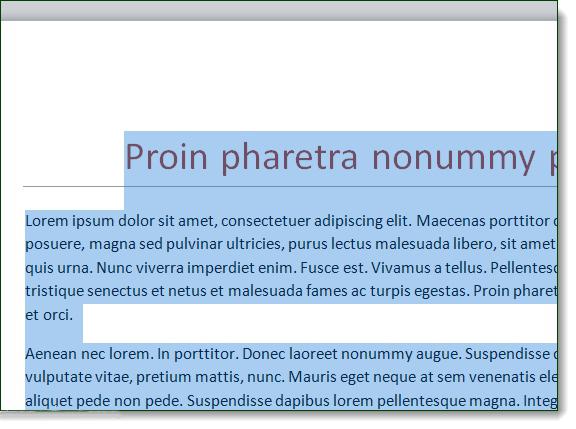
Din poziția curentă a cursorului, selectați textul la începutul documentului apăsând Ctrl + Shift + Home. Până la sfârșitul final - Ctrl + Shift + End.
Cum să copiați o selecție
Cum se selectează textul folosind tastatura, tuacum știți. Acest lucru se face elementar. Fragmentele sunt izolate, de obicei, fie pentru a le elimina, fie pentru a vă muta într-o altă parte a textului. În primul caz, trebuie doar să apăsați tasta Del, pentru a copia un fragment - Ctrl + C. Pentru ao lipi în locul potrivit (nu contează, în același editor sau în altul), ar trebui să utilizați combinația Ctrl + V. Puteți să tăiați o bucată de text cu ajutorul tastelor Ctrl + X.
Cum să treceți la meniul editorului fără un mouse
Deci, am dat seama cum să selectați textul cufolosind tastatura în cazul în care mouse-ul este rupt. Dar ce să lucrezi cu meniul editorului? Cu un laptop, totul este simplu. În acest caz, același TouchPad convenabil vă va ajuta. Computerul va trebui să utilizeze anumite comenzi rapide de la tastatură. Ce anume, considerăm exemplul programului larg cunoscut "Word".
Cum să executați "Word" și să schimbați poziția ferestrei pe monitor
Selectarea de text nu este singura sarcină.care poate fi efectuată numai cu ajutorul tastaturii. Puteți porni editorul de pe desktop pur și simplu prin mutarea între săgețile de acces rapid. De asemenea, acționați pentru a deschide programul din meniul Start. Acesta este afișat după ce faceți clic pe pictograma cu un semn de pe tastatură. Meniul se va deschide când se utilizează Ctrl + Esc.
Pentru a minimiza fereastra editorului,apăsați combinația Alt + și în meniul drop-down selectați opțiunea "Restrângere" folosind săgețile "sus" sau "în jos". Pentru a muta programul, faceți clic pe linia "Mutare". După aceasta, puteți utiliza săgeata pentru a muta fereastra editorului în orice loc de pe monitor. Pentru a închide bara de spațiu marcată Alt + după apăsarea combinației, trebuie doar să apăsați tasta Esc.

Cum se deschide un fișier sau se creează un document nou
Cei care lucrează adesea cu editorul "Word",Va fi util să știți nu numai cum să selectați o parte din text sau întregul text fără a utiliza mouse-ul, dar și cum să deschideți un fișier sau să creați un document nou. În primul caz, utilizați combinația Ctrl + O. După aceea, se deschide exploratorul, în care puteți găsi fișierul dorit. Pentru a naviga prin conductor, utilizați tasta Tab (se deplasează într-un cerc din dosare în fișierele aflate în ele, butonul "Deschidere", butonul "Anulare" etc.) și săgețile. Pentru a crea un document nou, apăsați combinația Ctrl + N.
Cum să modificați aspectul textului fără a utiliza mouse-ul
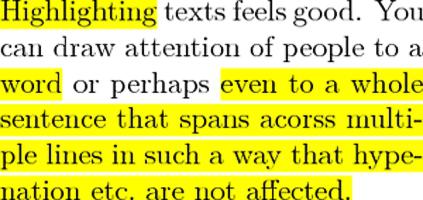
Uneori, întrebarea despre cum să evidențieze textultastatura, apare la utilizatori datorită faptului că trebuie făcută caractere aldine, subliniate etc. În acest caz, puteți utiliza și combinații de taste. Ctrl + I modifică selecția în caractere cursive. Utilizați Ctrl + B pentru a face textul cu caractere aldine și cu ajutorul lui Ctrl + U, subliniați-l.
Pentru alte comenzi rapide de la tastatură populare, consultați tabelul.
Ctrl +] | Măriți fontul |
Ctrl + R | Aliniați-vă bine |
Ctrl + [ | Reducerea fontului |
Semnul Ctrl + este egal | Transfer la index (mai mic) |
Ctrl + L | Alinierea fragmentului pe marginea din stânga a colii |
Ctrl + Shift + semnul plus | Transfer la index (superior) |
Ctrl + E | Alinierea textului centrului |
Ctrl + J | Aliniază lățimea |
Ctrl + Z | Anulați ultima acțiune |
Pentru a elimina formatarea fragmentului selectat, trebuie să apăsați Ctrl + spațiu.
Cum se copiază formatul
În programul "Word", folosind tastatura, putețiprintre altele, copiați formatarea completă. Pentru a face acest lucru, selectați fragmentul cu designul dorit și apăsați Ctrl + Shift + C. Pentru a aplica formatarea, trebuie să selectați zona de schimbat și să combinați Ctrl + Shift + V.
Navigarea în text fără mouse
Pentru a ajunge la începutul documentului,indiferent de mărimea acesteia, trebuie să utilizați combinația Ctrl + Home. Puteți trece la sfârșitul textului imprimat utilizând combinația Ctrl + End. Pentru a vă deplasa prin rânduri în direcție orizontală sau verticală, utilizați săgețile.

Cum să navigați în tabel fără a utiliza mouse-ul
Pentru a trece la următoarea celulă prinrândul tabelului, trebuie să faceți clic pe Tab. Puteți trece la celula anterioară când utilizați combinația Shift + Tab. Dacă este necesar, cu ajutorul tastelor rapide, puteți intra rapid în ultima (Alt + End), precum și în prima celulă (Alt + Home). În coloana din prima celulă treceți prin utilizarea unei combinații de Alt + Page Up, cea mai recentă - Alt + Page Down. În linii adiacente de sus și de jos, puteți merge, folosind săgețile obișnuite. Puteți muta textul cu linia în sus sau în jos utilizând combinația Alt + Shift + săgeată în jos sau aceleași taste și săgeata în sus.
Bloc text verticale: selecție
Selectarea textului utilizând tastatura din program"Cuvântul" este, de asemenea, posibil într-o poziție verticală. Pentru a le executa în acest fel, este necesar să apăsați Ctrl + Shift + F8, apoi să restricționați blocul cu săgeți. Acum, literele din selecție pot fi făcute cu caractere aldine, italice, subliniate etc. Puteți de asemenea să evidențiați blocul cu culori sau să schimbați culoarea literelor. Este adevărat, copiați această secțiune a textului nu va funcționa.

Cum să salvați textul tipărit și să ieșiți din program
Pentru a salva documentul imprimat lacomputer, apăsați pe Ctrl + S. Pentru a imprima un fișier, trebuie să utilizați combinația Ctrl + P. Puteți naviga în interiorul casetei de dialog afișate, utilizând tasta Tab și săgețile. Pentru a închide un document, trebuie să apăsați Ctrl + W. De asemenea, Word poate fi oprit utilizând combinația Ctrl + F4.
Astfel, am dat seama cum să alocămfolosind tastatura complet întregul text, părțile sale individuale orizontal sau vertical. După cum vedeți, nu este deloc dificil. Deci, dacă mouse-ul se rupe, acum puteți replica cu ușurință documentul pornit.








